Настройка механизмов контроля входа
3. Ввести пароль и нажать кнопку «OK».
Если пароль указан правильно, он записывается в идентификатор. При этом отметка в поле «Пароль в идентификаторе» сохраняется.
Для удаления пароля из идентификатора необходимо:
1. В диалоге «Персональные идентификаторы» удалить отметку из соответствующего идентификатору поля «Пароль в идентификаторе». Появится запрос на предъявление идентификато
ра, в котором указан его учетный номер.
2. Предъявить идентификатор.
Если предъявлен нужный идентификатор, пароль будет из него удален. При этом отметка из поля «Пароль в идентификаторе» удаляется.
Для удаления персонального идентификатора необходимо:
1. В диалоге «Персональные идентификаторы» установить курсор на номер идентификатора, подлежащего удалению, вызвать контекстное меню и выбрать команду «Удалить».
2. Подтвердить свое решение в появившемся на экране окне запроса.
Идентификатор будет удален из списка.
1.5 Управление персональными системными файлами пользователя
После установки системы защиты на компьютер, при входе пользователей в систему выполняются общие версии системных файлов CONFIG.SYS и AUTOEXEC.BAT. Средства системы Secret Net позволяют создавать для пользователей персональные версии этих файлов.
Для создания персональных версий системных файлов необходимо:
1. Вызвать на экран окно управления свойствами пользователя.
2. Активизировать диалог «Режимы»:
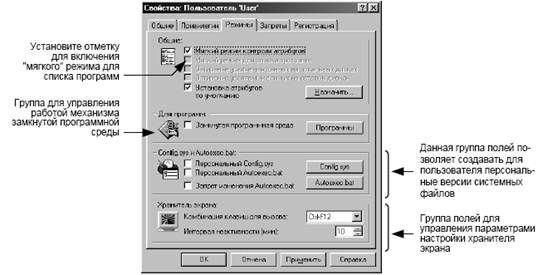
Рис. 19. Диалог «Режимы»
Выключатель «Персональный Config.sys» активен только тогда, когда компьютер оборудован устройством аппаратной поддержки системы защиты. Если данное устройство отсутствует – создать для пользователя персональный файл CONFIG.SYS нельзя.
3. Установить отметку в поле «Персональный Autoexec.bat» или «Персональный Config.sys», чтобы назначить пользователю персональные версии системных файлов.
На экране появится окно текстового редактора SnEdit, в котором будет отображаться содержание соответствующего файла. Если персональный системный файл пользователя еще не создан, в качестве его содержания будет предложено содержание общего системного файла.
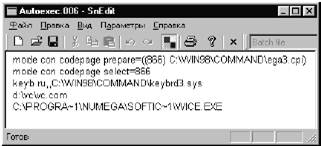
Рис. 20. Окно редактора SnEdit (редактирование файла autoexec.bat)
4. Отредактировать нужным образом системный файл. Завершив редактирование, сохранить внесенные изменения. Затем закрыть окно редактора SnEdit. Для редактирования персональных системных файлов используются кнопки «Config.sys» и «Autoexec.bat».
Пояснение. Персональные версии системных файлов хранятся на данном компьютере в каталоге C:\-SNET- под именами CONFIG.*** и AUTOEXEC.*** (где «***» - регистрационный номер пользователя в системе Secret Net).
5. Установить отметку в поле «Запрет изменения Autoexec.bat», для запрета пользователю редактировать свой персональный командный файл. При этом попытка пользователя изменить содержание файла будет трактоваться как несанкционированное действие (НСД).
6. Нажать кнопку «ОК» в окне настройки свойств пользователя.
1.6 Запреты работы при изменении конфигурации компьютера
Средства системы Secret Net позволяют запретить работу пользователя в случае изменения аппаратной конфигурации компьютера, а также при изъятии из компьютера устройства аппаратной поддержки системы.
Вход пользователя, обладающего привилегией на работу с системой «Без ограничений по настройкам», не может быть заблокирован.
После того как соответствующие запреты введены в действие, при обнаружении факта изменения аппаратной конфигурации компьютера или изъятия устройства аппаратной поддержки доступ пользователя к компьютеру блокируется. При попытке пользователя войти в систему на экран выводится предупреждающее сообщение, а загрузка компьютера прерывается. Системой Secret Net контролируется изменение следующих параметров:
· тип процессора ( Pentium-II, Pentium-III и т.п.);
· частота процессора в MHz;
· версия операционной системы (DOS, Windows’9x);
· размер оперативной памяти в Мб;
· количество портов (LPT, COM, GAME);
· количество устройств для чтения гибких дисков;
· модель, версия и дата выпуска BIOS;
· номер сетевой карты.
Для установки запретов необходимо:
1. Вызвать на экран окно управления свойствами пользователя.
2. Активизировать диалог «Запреты».
3. Установить отметку в поле:
· «Запрет работы при изменении конфигурации».
· «Запрет работы при изъятии аппаратной поддержки».
4. Нажать кнопку «OK».
Список литературы
1. Система защиты информации Secret Net 4.0 автономный вариант для Windows 9x. Принципы построения. М: ЗАО НИП «Информзащита», 2003.
2. Система защиты информации Secret Net 4.0 автономный вариант для Windows 9x. Руководство пользователя. М: ЗАО НИП «Информзащита», 2003.
Другие рефераты на тему «Программирование, компьютеры и кибернетика»:
Поиск рефератов
Последние рефераты раздела
- Основные этапы объектно-ориентированного проектирования
- Основные структуры языка Java
- Основные принципы разработки графического пользовательского интерфейса
- Основы дискретной математики
- Программное обеспечение системы принятия решений адаптивного робота
- Программное обеспечение
- Проблемы сохранности информации в процессе предпринимательской деятельности
